Slik løser du Bluetooth-problemer på Windows 10

Bluetooth lar deg koble Windows 10-enheter og tilbehør til PC-en din uten behov for ledninger. Her er ulike teknikker for å løse Bluetooth-problemer.
Facebook er et av de mest populære sosiale medienettverkene som forbinder millioner av brukere over hele verden. Vi kan bokstavelig talt ikke gå en dag uten å bla gjennom Facebooks nyhetsstrøm for å se hva våre venner og familiemedlemmer har holdt på med. Facebook er mer som en obligatorisk app for sosiale medier og har blitt mer som en familie de siste årene. Ja, teknologigiganten kan ha opplevd noen opp- og nedturer under reisen, men vår kjærlighet til Facebook kan aldri forsvinne, ikke sant?
Så, har du hørt om Facebooks nye aktivitetsfunksjon utenfor Facebook? Facebook har nylig rullet ut dette nye sporingsverktøyet som lar deg ta mer kontroll over Facebook-dataene dine. La oss få vite alt om aktivitetsfunksjonen utenfor Facebook, hvordan du bruker denne nye Facebook-funksjonen, og hvordan kan dette verktøyet bidra til å gjøre Facebook-kontoen vår sikrere.
La oss dykke inn.
Les også: Blokkering av noen på Facebook: Den komplette guiden
Hva handler aktivitetsfunksjon utenfor Facebook om?
Bildekilde: GB Hackers
Vel, elsk det eller hat det, men Facebook har opplevd en enorm mengde kritikk og påstander når det gjelder hvordan den bruker dataene våre. Fra TV til avisens overskrifter var Facebook bokstavelig talt overalt, og fremhevet hvordan data fra millioner av brukere ble kompromittert uten deres samtykke. Så, ja, siden den gang har Facebook vært i sin helbredelsesfase og prøver alle mulige tiltak for å gjenoppbygge brukernes tillit.
I anledning World Privacy Day, rullet Facebook ut en ny Off-Facebook Activity-funksjon som lar brukere få mer kontroll over dataene sine. Ved hjelp av dette verktøyet kan du enkelt spore alle appene, tjenestene, nettstedene du besøker mens du bruker appen, og tilbyr deg også et valg hvor du kan slå av denne sporingen når du vil.
Bildekilde: iMore
Som vi er godt klar over, prøver mange nettsteder eller virksomheter å få tak i vår personlige informasjon, spesielt av sporingsaktivitetene våre som inkluderer sidene vi liker, nettsteder vi besøker og hver eneste nettaktivitet eller bevegelse vi gjør. Til sitt forsvar uttaler virksomhetene at de utelukkende gjør det for å tilby oss en mer personlig opplevelse der de kan målrette oss annonser basert på hva vi liker og valg. Så ved hjelp av denne aktivitetsfunksjonen utenfor Facebook kan du få mer kontroll over hvordan du deler dine personlige Facebook-data med apper og tjenester.
Les også: Hva kan skje med sosiale medier hvis Facebooks virksomhet er delt?
Hvordan bruke aktivitetsfunksjon utenfor Facebook?
Følg disse raske trinnene for å bruke denne nye Facebook-personvernfunksjonen for å gjøre kontoen din sikrere.
Start Facebook og logg inn på kontoen din.
Gå videre til Facebook-innstillinger og velg alternativet "Din Facebook-informasjon" fra venstre menypanel.
Trykk på alternativet "Av Facebook-aktivitet".
I det neste vinduet vil du se en detaljert oppsummering av hva dette verktøyet handler om, og hvordan Facebook administrerer dine personlige data.
Bildekilde: PC Mag
Nå, på høyre side av vinduet, vil du se tre nyttige alternativer, nemlig: Administrer aktivitet utenfor Facebook, Slett historikk og flere alternativer.
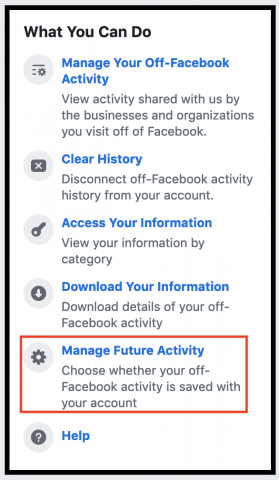
Les også: Alt du trenger å vite om populære bilder – En Facebook-funksjon på lik linje med Instagram
Kan dette nye personvernverktøyet gjøre kontoen din mer sikker?
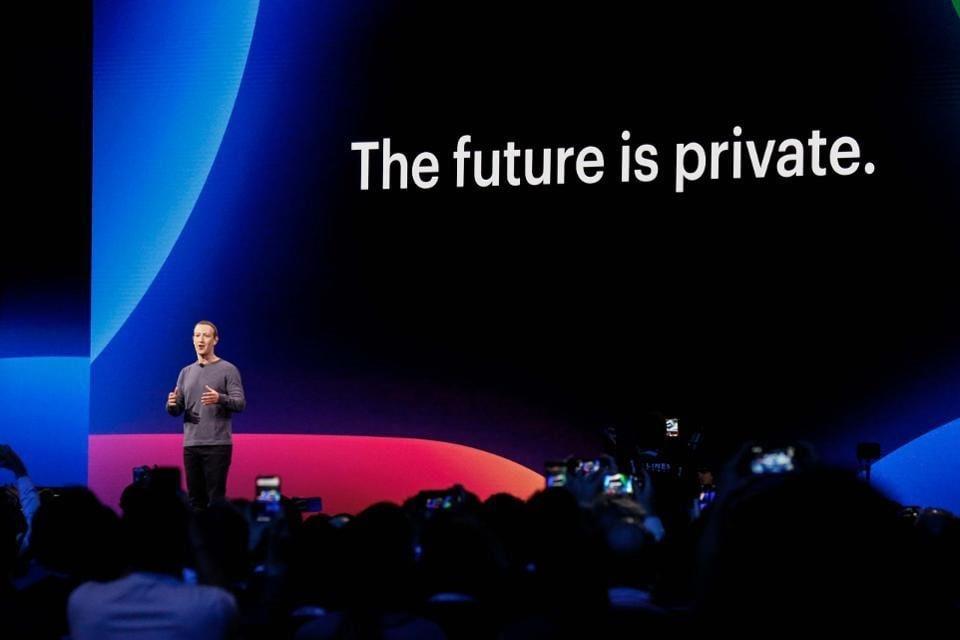
Bildekilde: Forbes
Så, hva synes du om aktivitetsfunksjonen utenfor Facebook? Synes du det er et flott initiativ fra Facebook for å gjøre kontoen din sikrere? Vel, ja, i vår anbefaling gir verktøyet deg absolutt mer kontroll over hvordan du kontrollerer dine personlige data og grenser. Så hvis du til og med er litt mistenksom på hvordan Facebook håndterer dataene dine, kan du få mest mulig ut av dette verktøyet som et ekstra personverntiltak for kontoen din.
Ikke glem å lese innlegget vårt om hvordan du stopper tredjepartsapper fra å bruke Facebook-dataene dine på iPhone for å holde dataene dine trygge på den digitale plattformen.
Bluetooth lar deg koble Windows 10-enheter og tilbehør til PC-en din uten behov for ledninger. Her er ulike teknikker for å løse Bluetooth-problemer.
Lær deg å ta kontroll over personvernet ditt ved å tømme Bing-søkeloggen og Microsoft Edge-loggen med enkle trinn.
Oppdag den beste samarbeidsprogramvaren for små bedrifter. Finn verktøy som kan forbedre kommunikasjon og produktivitet i teamet ditt.
Lær hvordan du holder statusen din aktiv i Microsoft Teams. Følg våre trinn for å sikre at du alltid er tilgjengelig for kolleger og kunder.
Oppdag den beste prosjektledelsesprogramvaren for småbedrifter som kan hjelpe deg med å organisere prosjekter og oppgaver effektivt.
Gjenopprett siste økt enkelt i Microsoft Edge, Google Chrome, Mozilla Firefox og Internet Explorer. Dette trikset er nyttig når du ved et uhell lukker en hvilken som helst fane i nettleseren.
Hvis du har mange duplikater klumpet på Google Photos eller ønsker å eliminere duplikatbilder, så sjekk ut de mange måtene å slette duplikater i Google Photos.
Hvordan fikse at Nintendo Switch ikke slår seg på? Her er 4 enkle løsninger for å fikse at Nintendo Switch ikke slår seg på.
Lær hvordan du tilbakestiller Gmail-passordet ditt enkelt og sikkert. Endre passordet regelmessig for å beskytte kontoen din.
Lær hvordan du konfigurerer flere skjermer på Windows 10 med denne bloggen. Det være seg to eller tre eller flere skjermer, du kan enkelt sette opp skjermer for spilling eller koding.








